win7系统重装教程,惠普电脑怎么重装win7
- 分类:重装系统 回答于: 2022年12月27日 09:04:20
如果使用的惠普电脑win7系统因为各种原因不能很好运行,还经常卡机蓝屏的时候,可以考虑重装系统解决。不过很多人不知道惠普电脑怎么重装win7,下面演示下简单的惠普电脑win7系统重装教程。
工具/原料:
系统版本:Windows 7
品牌型号:惠普ENVY 14-K002TX(E3A90PA)
软件版本:小白一键重装系统12.6.49.2290
下载地址:http://www.xiaobaixitong.com/
方法/步骤:
1.打开小白一键重装系统,选择win7系统,点击“下一步:
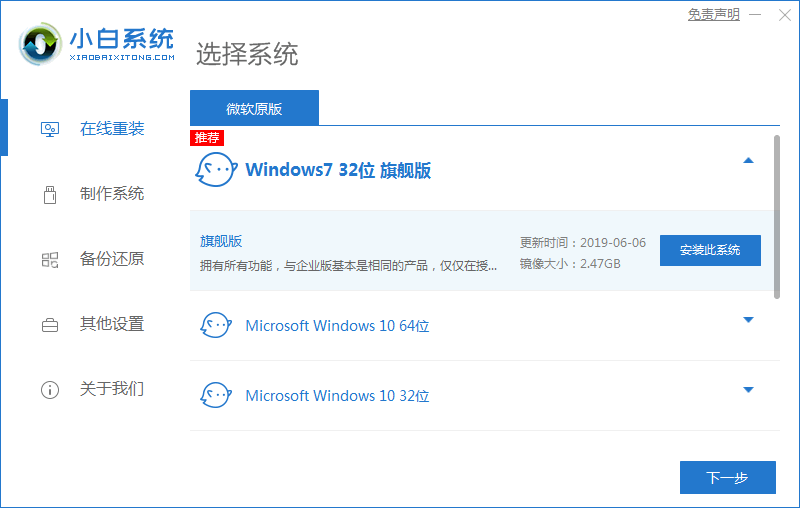
2.正在下载选择好的系统,还有安装所需要的环境。
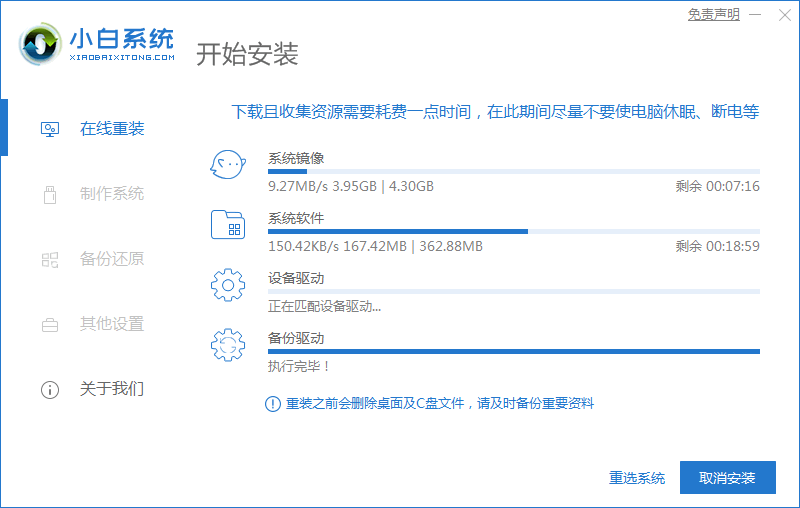
3.环境部署完毕,等待系统进入安装系统。
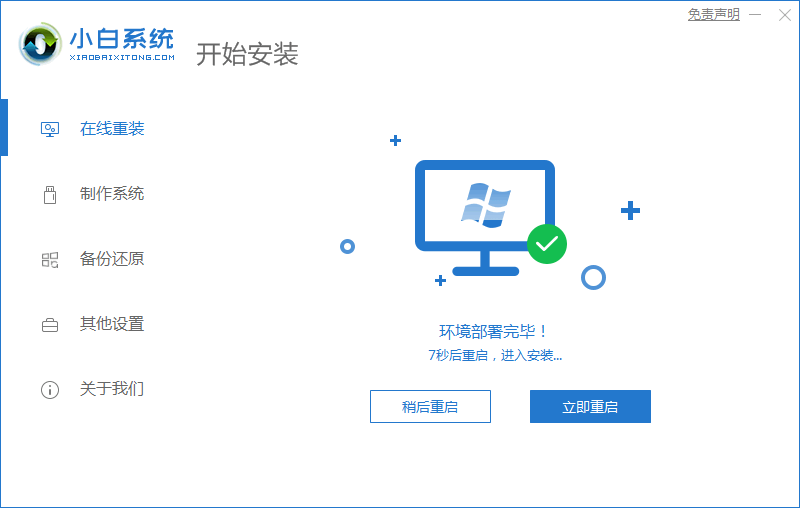
4.选择带有“PE-MSDN”的选项,回车进入。
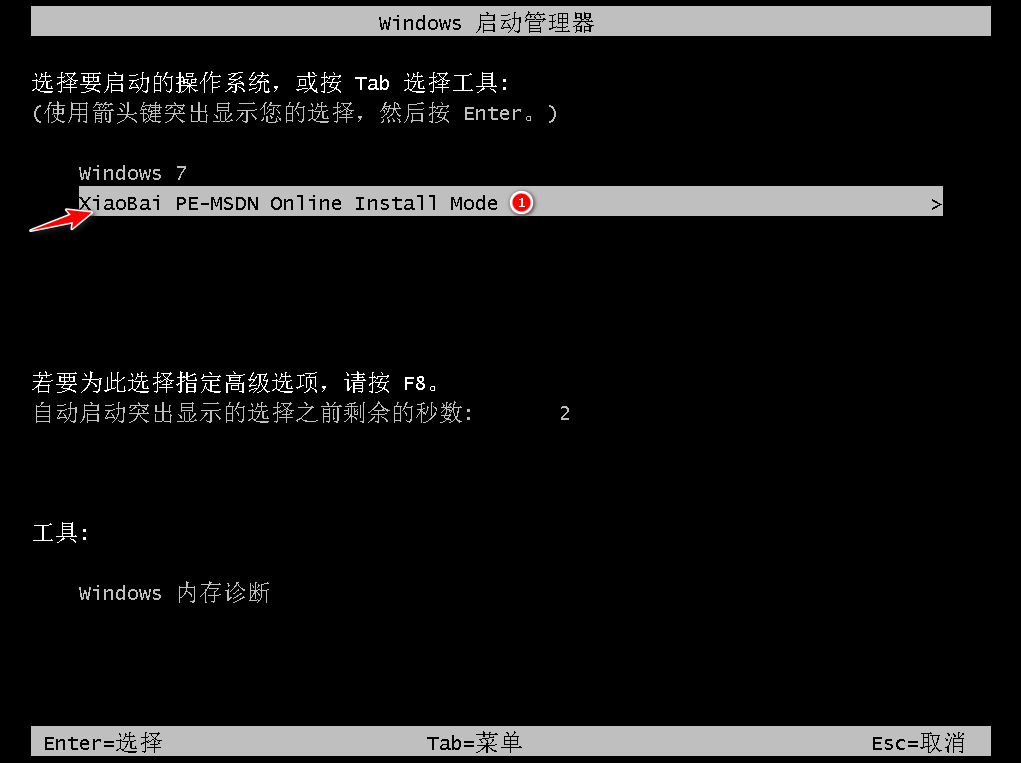
5.进入pe之后,系统自行开始安装。
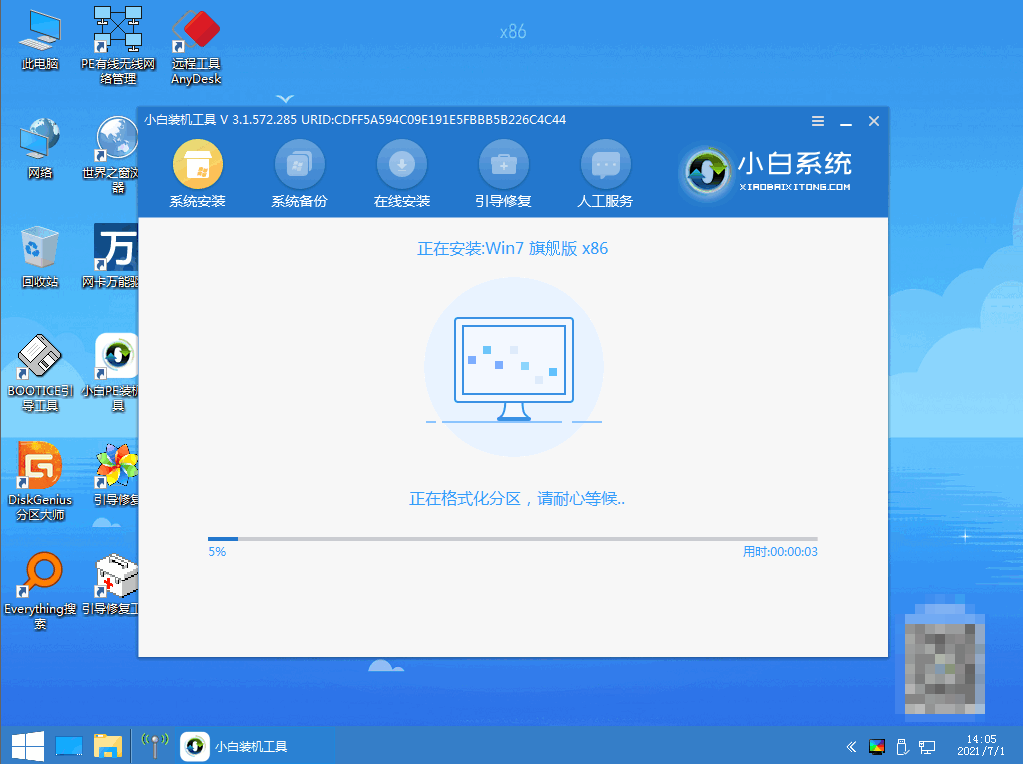
6.进入引导修复,点击确定。
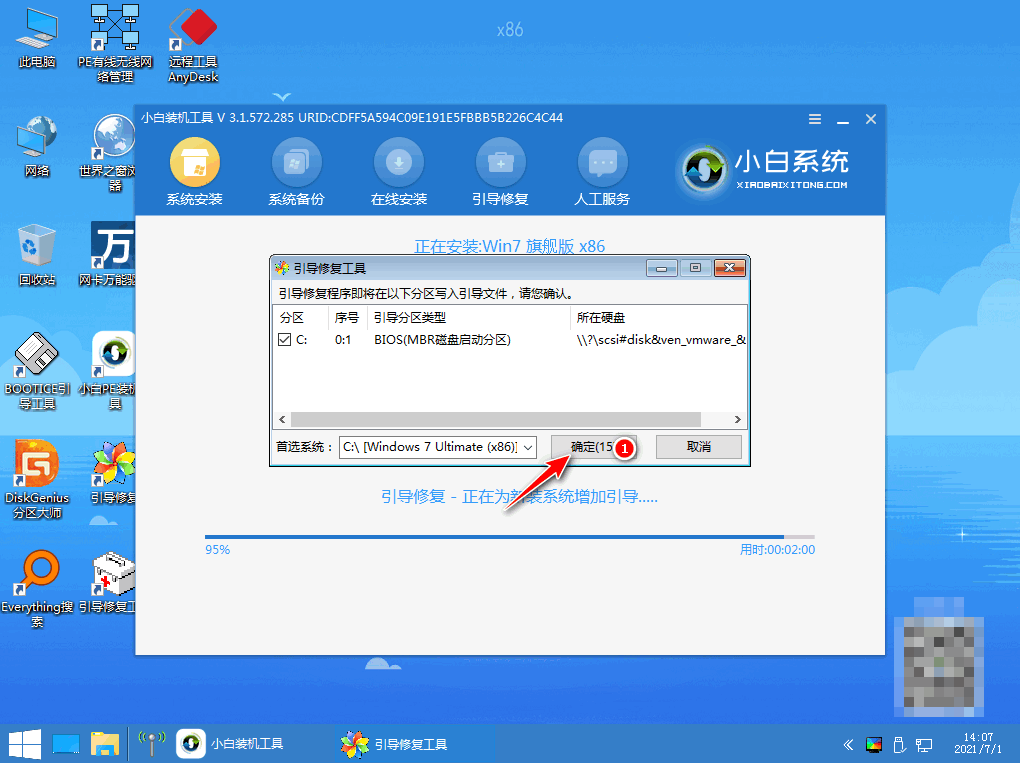
7.点击确定即可。
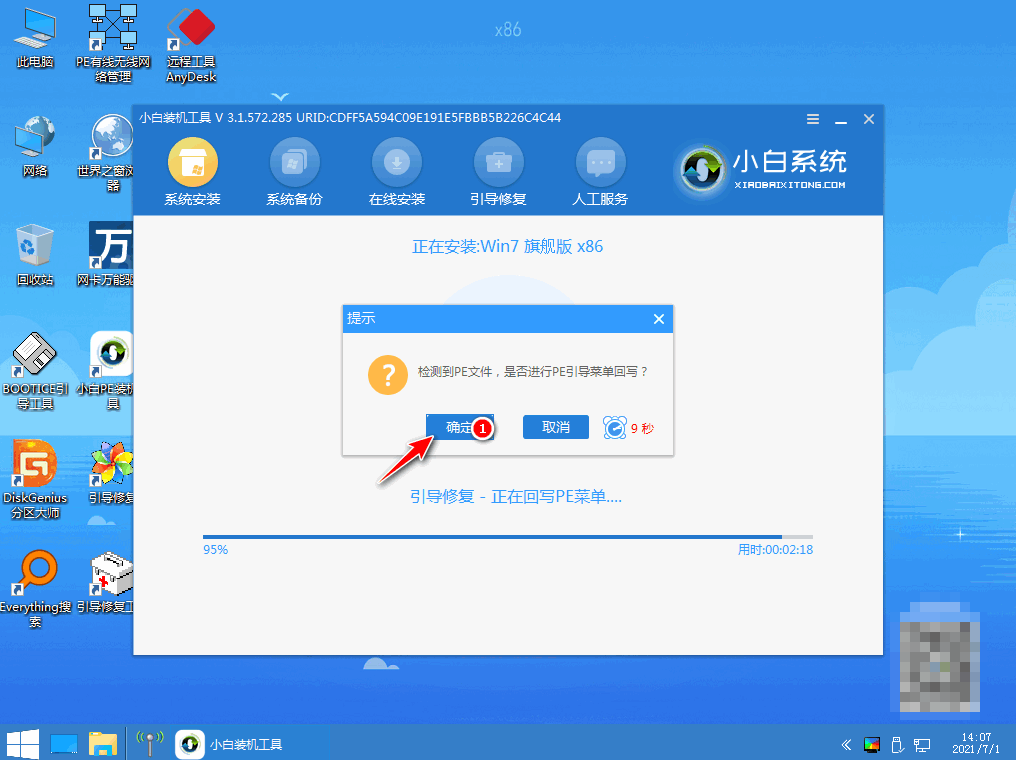
8.安装完成了,等待系统重启进入部署。
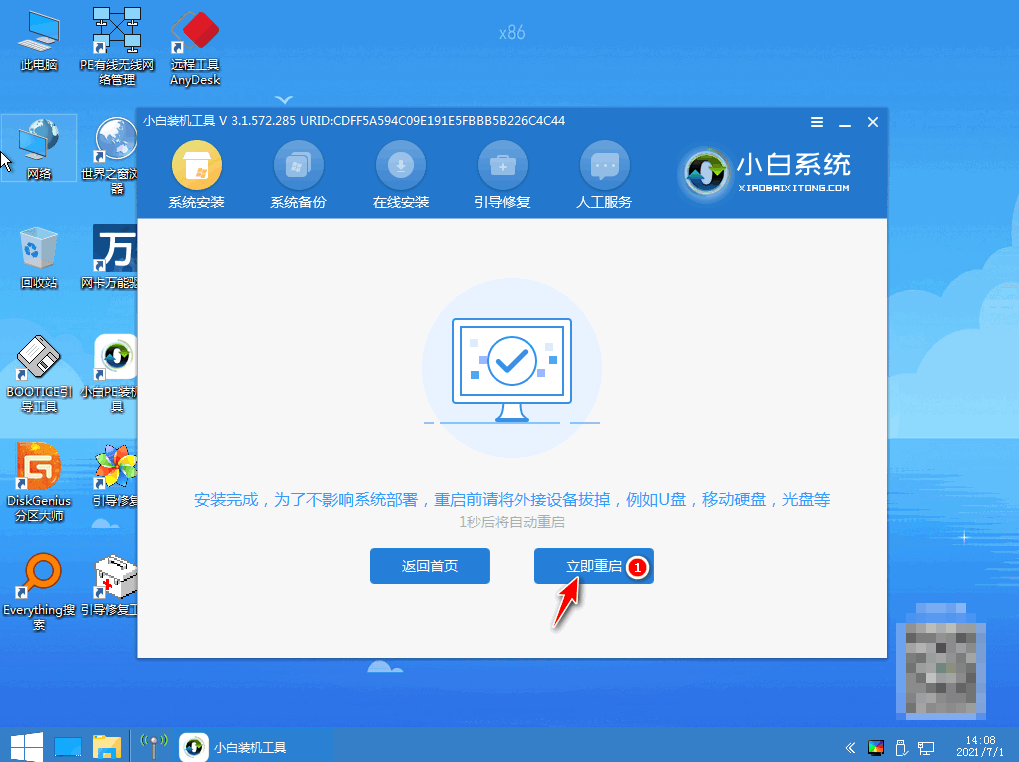
9.选择Windows7,回车进入。
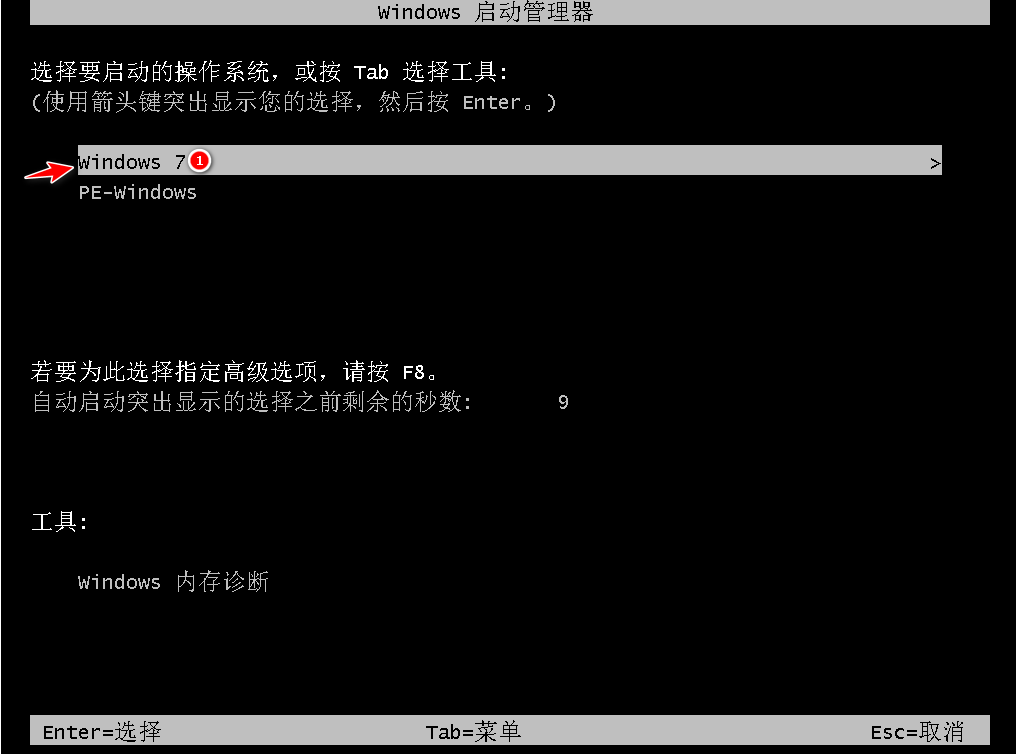
10.等待部署完成后,win7系统安装完成。

注意事项:
1、一键重装前,需事先关闭防火墙与杀毒软件,避免系统重装被拦截。
2、重装系统会格式化原系统盘(一般为C盘),需做好重要文件的备份工作。
3、一键重装系统会在线下载系统文件,需要在能够联网的环境下进行。
总结
以上就是惠普电脑win7重装系统步骤教程的全部文章内容,方法非常简单,windows官方安装工具不仅可以帮助你直接重装系统,也可以为你制作成u盘安装介质来为其他的电脑进行安装windows系统。你可以用它升级、下载、创建windows安装介质等工作。软件使用相当的方便,而且实用性非常强,最主要的是:此windows安装工具是微软官方发布的,安全绝对有保证,希望能帮到大家。
 有用
26
有用
26


 小白系统
小白系统


 0
0 0
0 0
0 0
0 0
0 0
0 0
0 0
0 0
0 0
0猜您喜欢
- 华硕电脑如何重装系统win7,华硕电脑重..2022/11/24
- 惠普笔记本蓝屏怎么重装系统?笔记本重..2023/03/23
- 电脑怎样重装系统win10?电脑重装系统wi..2023/04/18
- 怎么样重装系统,不用u盘怎么样重装系统..2022/12/26
- u盘重装系统,自己怎么用u盘重装系统..2023/02/10
- 电脑怎么重装系统win11的方法图解..2023/04/25
相关推荐
- 电脑重装系统_电脑怎么重装系统?(3种电..2023/01/03
- 戴尔电脑重装系统教程win7安装教程..2022/12/08
- u盘可以重装系统吗?u盘重装系统详细步..2022/10/24
- u盘重装系统,电脑怎么用u盘重装系统方..2023/01/13
- 笔记本怎么重装系统win8,笔记本重装系..2023/02/07
- 怎么重装电脑系统,重装电脑系统win8教..2023/03/02

















